腾讯文档怎么排序,腾讯文档如何排序?今天小编就给大家介绍一下如何设置腾讯文档在线表格的标题行而不需要排序。有兴趣的朋友可以过来了解一下。
1. 创建一个新的在线表格
1.打开腾讯文档,点击腾讯文档界面左侧的新建按钮。
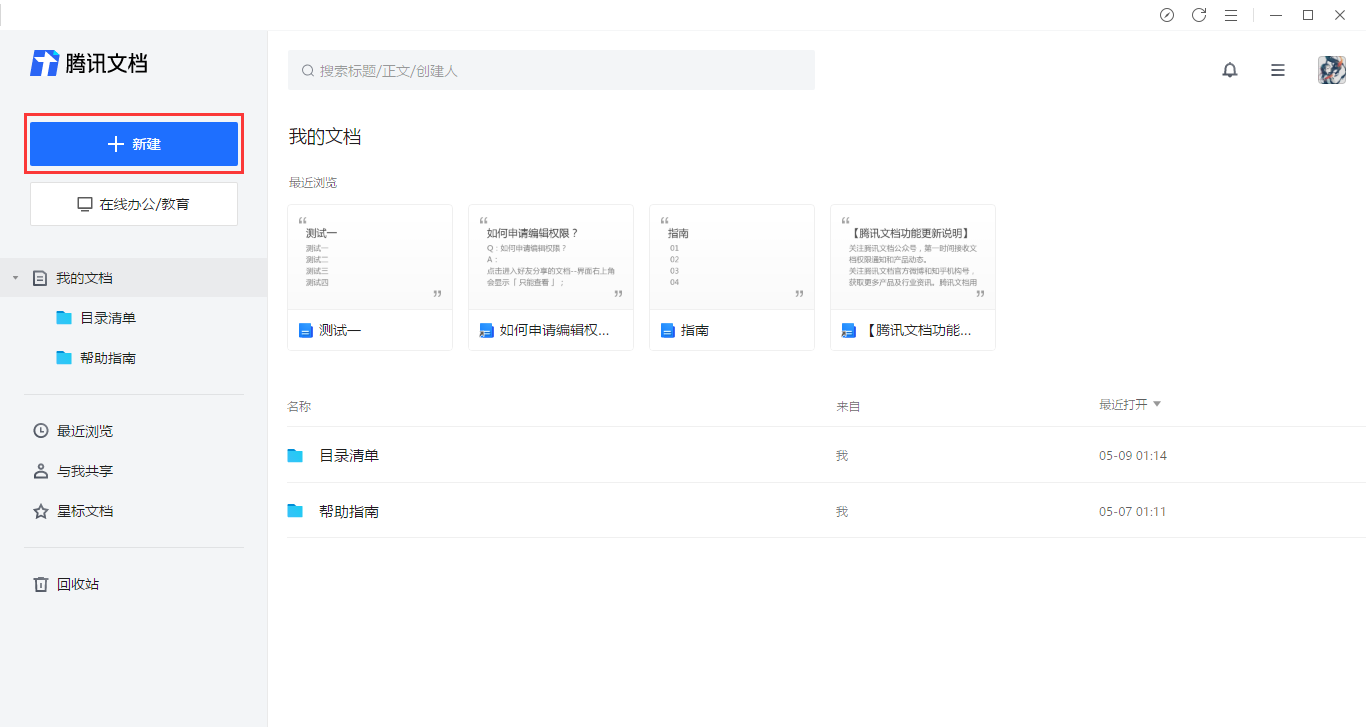
2、点击腾讯文档界面左侧新建按钮后,在展开的界面框中选择在线表单选项。
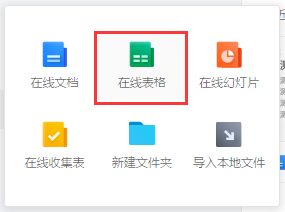
3、在展开的界面框中选择在线表单选项后,在跳转的模板库中选择您要使用的模板,也可以选择空白模板。
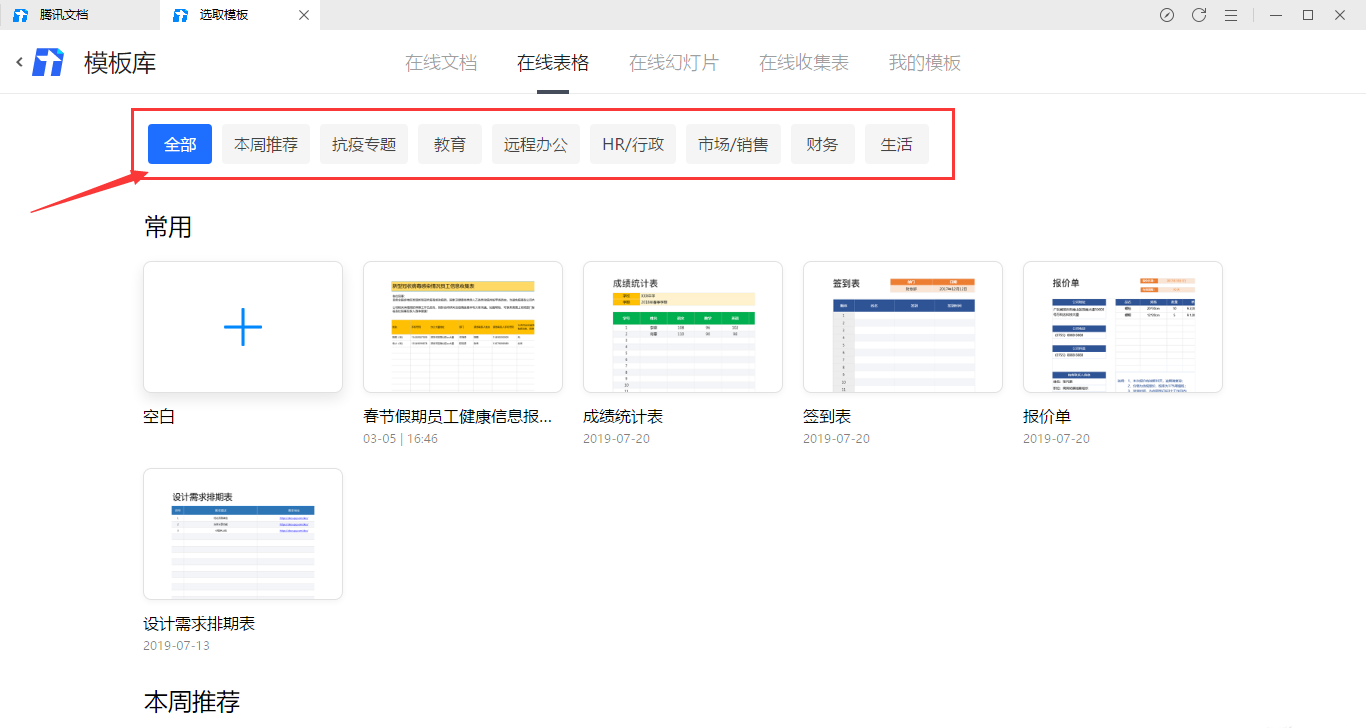
2.设置标题行不排序
1、进入表格界面,选择要设置标题行不排序的单元格区域。
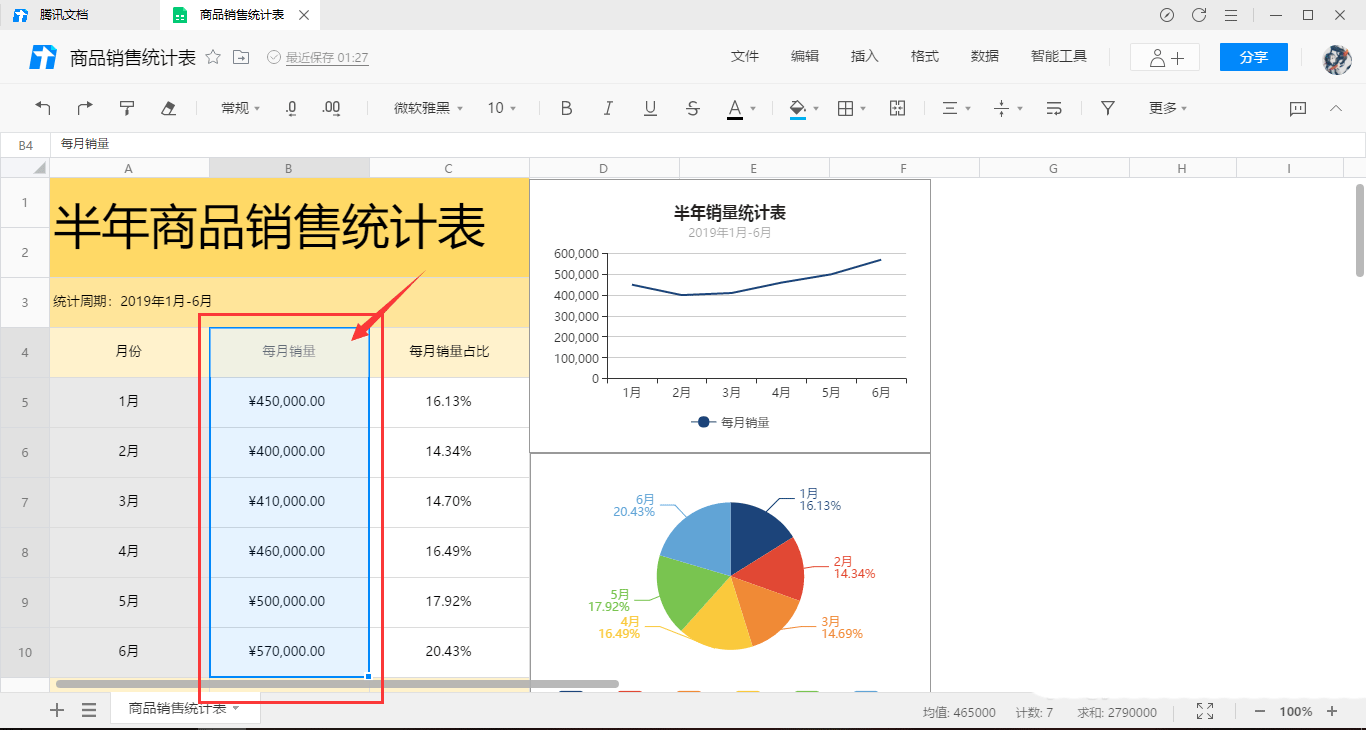
2、选择要设置标题行不排序的单元格区域后,单击表格界面上方工具栏中的更多选项。
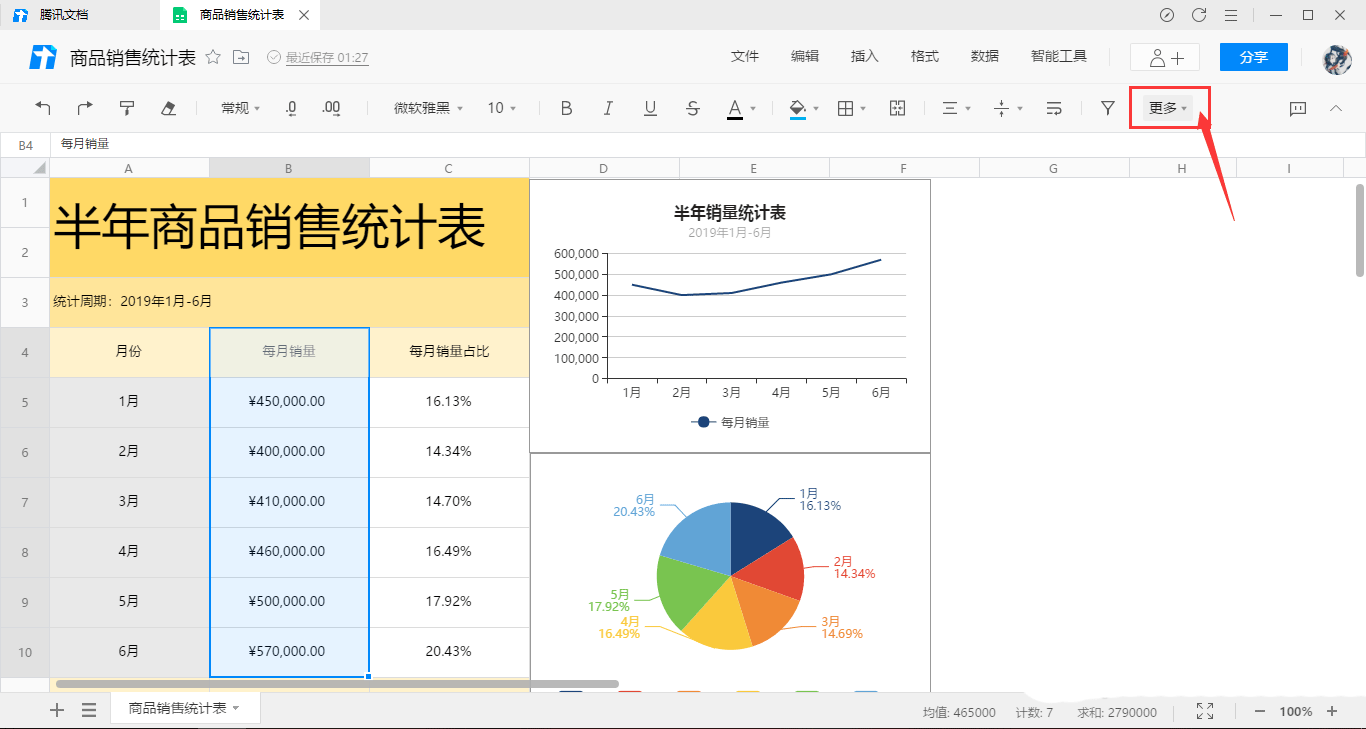
3. 单击表格界面上方工具栏中的“更多选项”后,在展开的列表中选择排序选项。
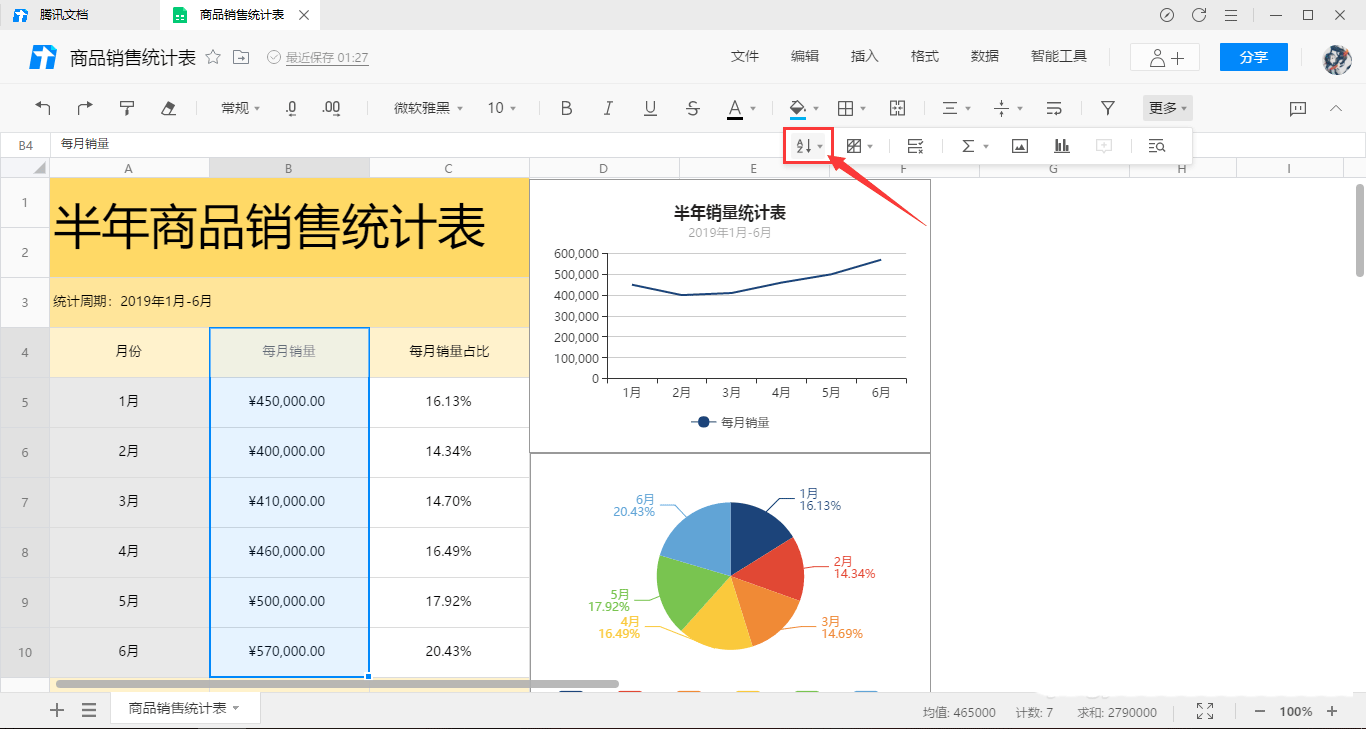
4. 在展开的列表中选择排序选项后,单击自定义排序选项。
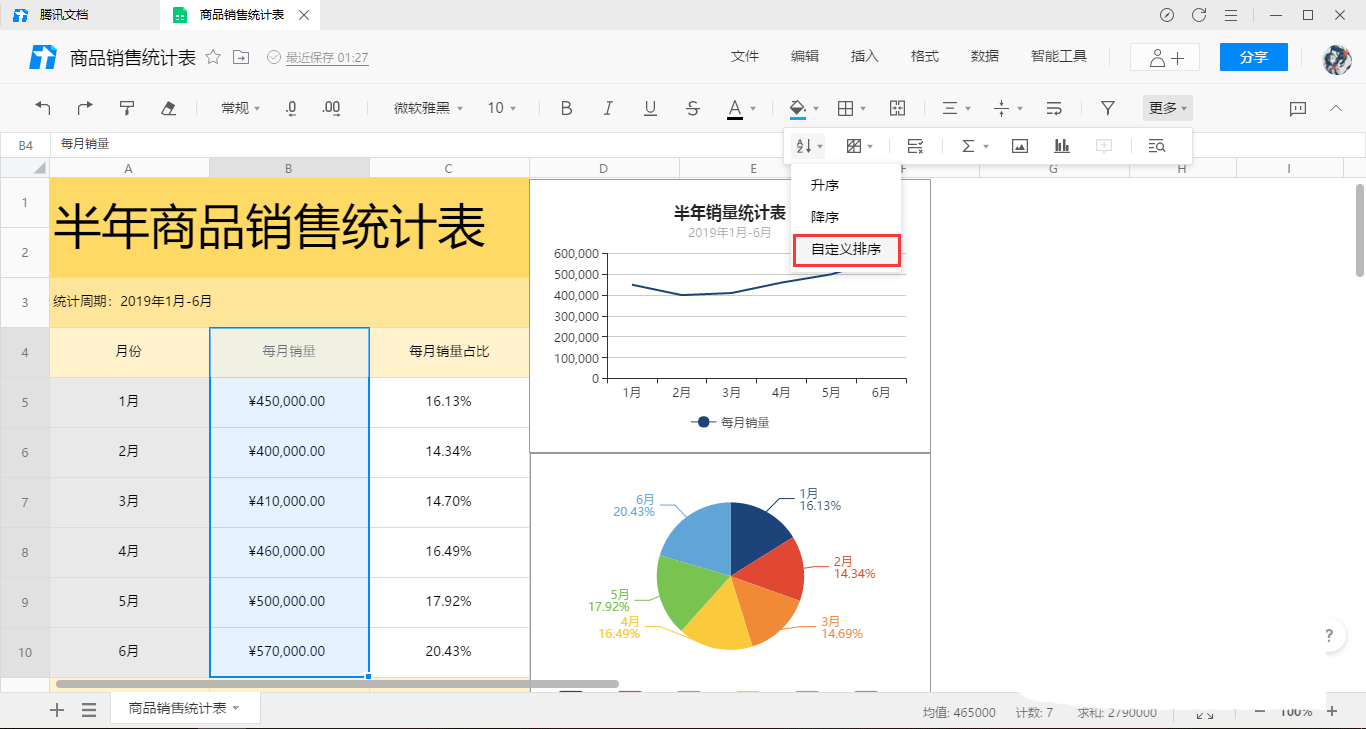
5、在弹出的自定义排序界面框中,勾选“第一行为标题行”复选框,点击下方的确定按钮。
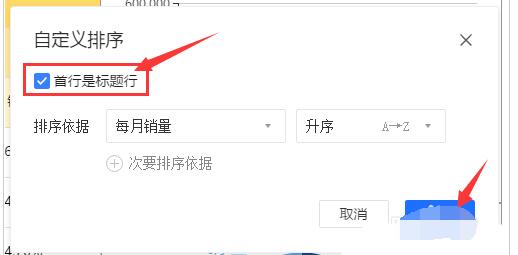
腾讯文档怎么排序,以上就是本文为您收集整理的腾讯文档怎么排序最新内容,希望能帮到您!更多相关内容欢迎关注。








